win11关闭自动更新的详细步骤
时间:2025-08-11 | 作者: | 阅读:0win11关闭自动更新的详细步骤?可能有朋友想明白,下面让心愿游戏小编为你介绍一下吧,快来看看吧。
一、通过“服务”管理工具关闭Windows更新服务
1、按下键盘上的Win R键,调出“运行”对话框。
2、在运行框中输入services.msc,点击“确定”或按回车,打开服务管理窗口。
3、在服务列表中,向下滚动找到“Windows Update”或“Windows 更新”服务。
4、右键点击“Windows 更新”,选择“属性”。
5、在“启动类型”下拉菜单中选择“禁用”,并点击“停止”按钮停止该服务。
6、点击“应用”并确定。
二、借助“百贝系统更新工具”轻松管理自动更新
对于不熟悉手动操作的用户来说,“百贝系统更新工具”是一款非常实用的软件。它可以帮助用户快速关闭或开启Windows更新服务,解决了手动设置繁琐、步骤复杂的问题,节省时间且降低操作风险。
具体操作步骤:
1、下载并安装“百贝系统更新工具”软件。
2、运行软件后,点击“禁用更新”功能。
3、点击重启电脑,软件会自动完成设置。
4、若想开启更新,直接打开软件,选择“开启更新”即可。
三、通过组策略编辑器关闭自动更新(仅限Windows 11专业版及以上)
1、按下Win R键,输入gpedit.msc,点击“确定”打开组策略编辑器。
2、依次展开:计算机配置 → 管理模板 → Windows 组件 → Windows 更新 → 管理最终用户体验。
3、双击“配置自动更新”,选择“已禁用”,点击“应用”,然后点击“确定”。
结语:上面是心愿游戏小编为你收集的win11关闭自动更新的详细步骤?3种方法教你永久关闭,更多相关的文章请关注本站。
来源:https://www.160.com/article/9784.html
免责声明:文中图文均来自网络,如有侵权请联系删除,心愿游戏发布此文仅为传递信息,不代表心愿游戏认同其观点或证实其描述。
相关文章
更多-

- 电脑更新win11后连不上网了
- 时间:2024-02-02
-

- win11麦克风开了权限无法用
- 时间:2024-02-02
-

- 玩cf配置足够但很卡顿win7
- 时间:2024-02-02
-

- windows11怎么激活系统
- 时间:2024-02-02
-

- 电脑怎么连校园网免认证
- 时间:2024-02-01
-

- 电脑名字怎么修改
- 时间:2024-02-01
-

- Win11系统怎么磁盘分区
- 时间:2024-02-01
-

- windows11永久激活方法
- 时间:2024-02-01
精选合集
更多大家都在玩
大家都在看
更多-

- 酷的御姐名字男生网名大全(精选100个)
- 时间:2026-01-11
-

- 蛋仔派对炸蛋狂欢模式详解
- 时间:2026-01-11
-

- 钉钉关于钉钉在哪里?钉钉关于钉钉查看方法
- 时间:2026-01-11
-
- 美的发布空界M5空调:搭载开源鸿蒙系统与海思芯片 预售价2949元
- 时间:2026-01-11
-

- 微信昵称病娇男生网名(精选100个)
- 时间:2026-01-11
-

- 洗个痛快澡成就解锁全攻略
- 时间:2026-01-11
-

- 洋葱骑士团钓鱼图鉴全攻略
- 时间:2026-01-11
-

- 钉钉怎么领取钉钉卡?钉钉领取钉钉卡教程
- 时间:2026-01-11

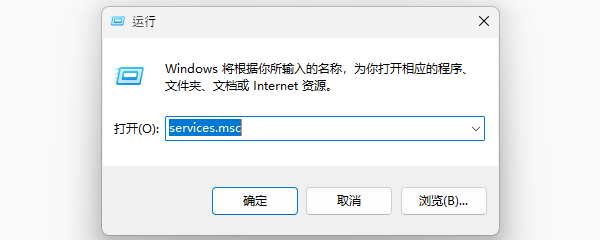
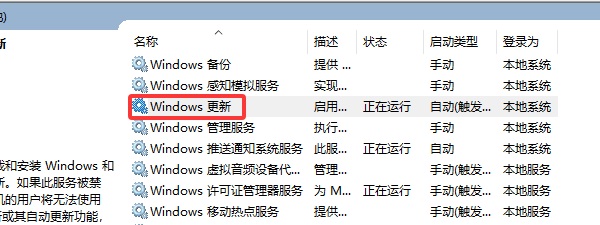


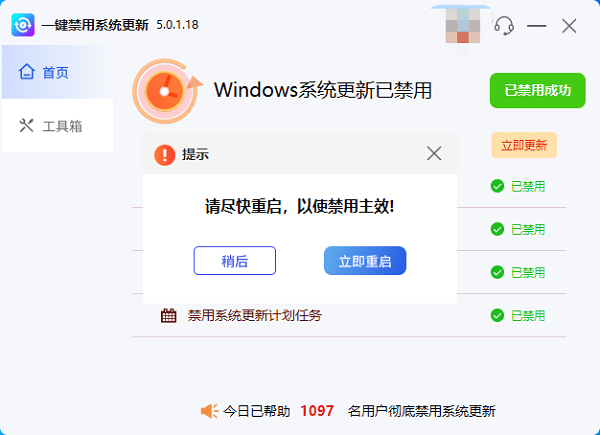

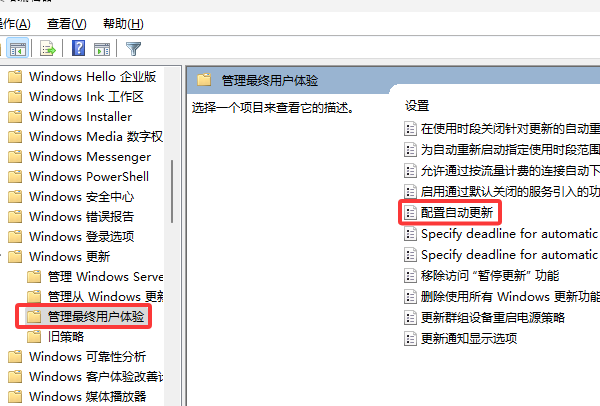
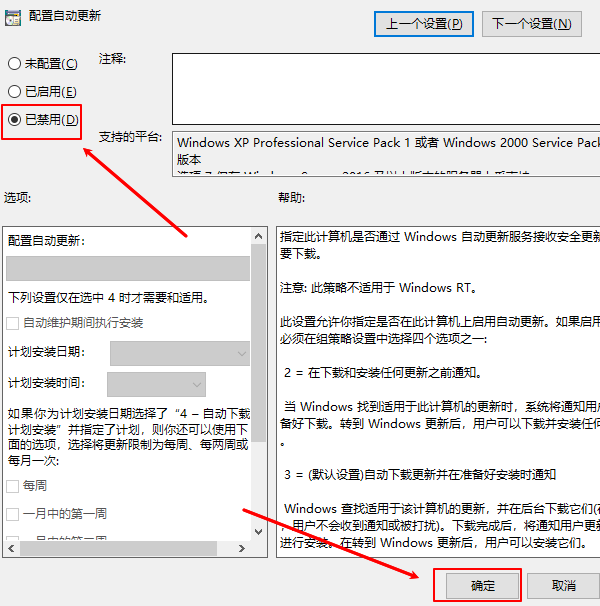

![《这是我的土地》 v1.0.3.19014升级档+未加密补丁[ANOMALY] v1.0.3.19014](https://img.wishdown.com/upload/soft/202601/04/1767522369695a4041041f4.jpg)










